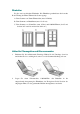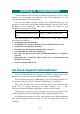Operation Manual
Scanner Utility
Das Scanner Utility enthält Hinweise dazu, wie Sie Ihren Scanner installieren
müssen, damit er ordnungsgemäß funktioniert. Zusätzlich enthält es zahlreiche
nützliche Funktionen zum benutzergerechten Einrichten und zur Steuerung des
Scanners.
Das Scanner Utility übernimmt die äußerst wichtige Aufgabe, die Software-
Installation zu überprüfen und für eine korrekte Datenübertragung zwischen Scanner
und Computer zu sorgen.
Außerdem besitzt das Scanner Utility zwei neue Funktionen zur Steuerung der
Scannerlampe und zur Positionsausrichtung. Somit kann mit dem Scanner Utility die
Lichtquelle beliebig ein- und ausgeschaltet bzw. eine automatische Ausschaltzeit bei
Nichtbetrieb eingestellt werden. Darüber hinaus können Sie exakt angeben, wo auf
der Scanfläche der Scanvorgang beginnen soll. Eine Scannerarretierung schützt die
Lampe während des Transports, aber dennoch ist möglicherweise eine geringfügige
Neuausrichtung der ursprünglichen Scanposition nötig.
Hinweise
Das Scanner Utility hat KEINEN Einfluss auf die Qualität der
gescannten Bilder. Es dient ausschließlich dazu, die
Hardwareverbindung zum Scanner herzustellen. Um das
Scanergebnis (z.B. Farbwiedergabe, Größe, Lesbarkeit usw.) zu
b
eeinflussen, nutzen Sie die entsprechenden Optionen der mit dem
Scanner eingesetzten Anwendungsprogramme und vor allem des
TWAIN-Treibers.
V
V
e
e
r
r
b
b
i
i
n
n
d
d
u
u
n
n
g
g
s
s
s
s
t
t
a
a
t
t
u
u
s
s
Wenn Verbindungsprobleme auftreten, überprüfen Sie zuerst alle
Kabelverbindungen. Action Express-Symbol in der Windows-Taskleiste zeigt an,
ob die Scanner-Software ordnungsgemäß gestartet wurde und der Computer und der
Scanner miteinander kommunizieren.
Anzeige Status
Action Express wurde erfolgreich gestartet. Der Scanner ist
mit dem Computer verbunden und einsatzbereit.
Es besteht keine Verbindung zwischen Computer und
Scanner.
Keine Anzeige
Sie haben Action Express beendet –- unabhängig davon, ob
der Scanner mit dem Computer verbunden ist oder nicht.
20